
PowerPointの画像は、あくまでもサポート役
PowerPointの画像は、あくまでもサポート役
画像にはメリット、デメリットがあります。
メリットを簡単に書くと、難しい内容でもイメージしやすくなる、強いインパクトを与えることが出来ることです。
デメリットを簡単に書くと、画像が入っていると、どうしても画像を見たくなるので伝えたい文字情報より視線を奪ってしまう、内容があっていないと見ている人に混乱を与えることです。
PowerPointのプレゼン資料に限った話ではありませんが、大前提として画像は、あくまでも役割はサポート役です。
主役は文字情報であったり、その構造にあるからです。
画像はそれらの理解を助ける存在でしかありません。
それを忘れてしまい、画像を使うことばかりに気を取られると、メリットよりデメリットの方が大きくなります。
主役である文字情報などより画像が目立ってしまい、文字情報が伝わらなくなってしまいます。
文字情報が伝わらないということは、見ている人に内容が伝わらないということです。
プレゼン資料で内容が伝わらないというのは、全く無意味なものになります。
そうならないために、あくまでも画像はサポート役であることを忘れないことが必要です。
そして、内容を伝えるために画像というサポートが必要の場合は使う、必要がなければ使わない、その判断が必要となります。
今回のブログ記事は、それを踏まえてサポート役である画像の効果的な使い方をご紹介します。


PowerPointの効果的な画像の使い方
画像の種類
画像の種類には、大まかに分けて、アイコン、イラスト、写真があげられます。
この3つの画像に共通していることは、それがあると文字を読まなくても、内容がイメージしやすくなります。
アイコン、イラスト、写真の特徴について説明します。
アイコン
抽象度が高いのがアイコンです。
そのためイメージを抽象的に伝えやすいのが特徴です。
文字を読まなくても、それがどんな内容なのかを視覚的に把握させることが出来ます。
ただ、プレゼン資料の主役はあくまでも文字情報と構造にあるため、アイコンが大きすぎると分かりにくくなったりもします。
なおアイコンですが、PowerPointの挿入タブにアイコンという項目があり、それをクリックするとアイコンが探せます。
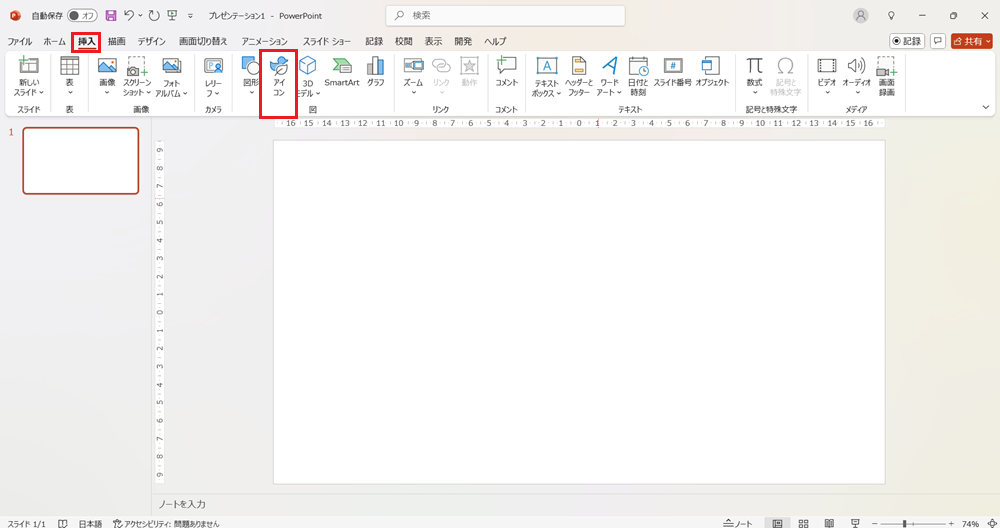
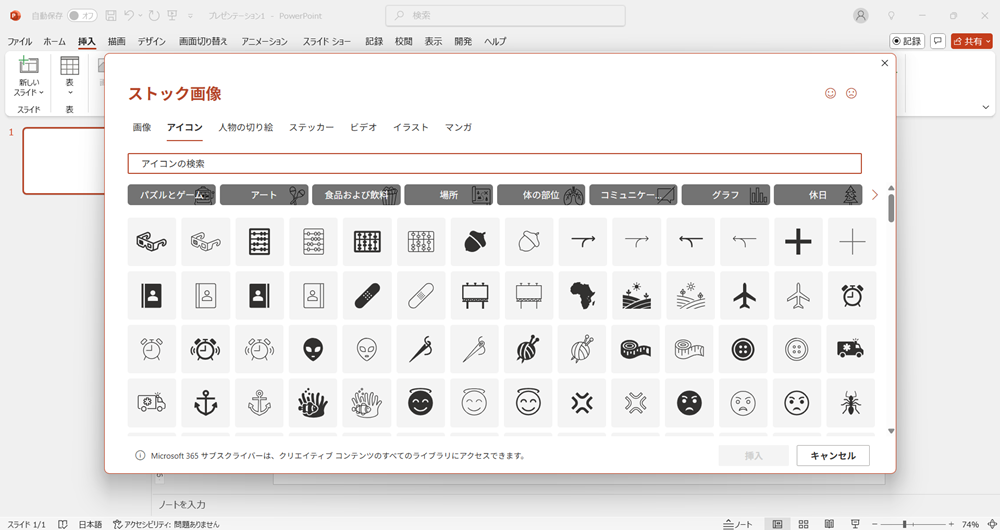
もしほしいアイコンが見当たらないという時は、「icoon-mono」というサイトを利用するといいでしょう。
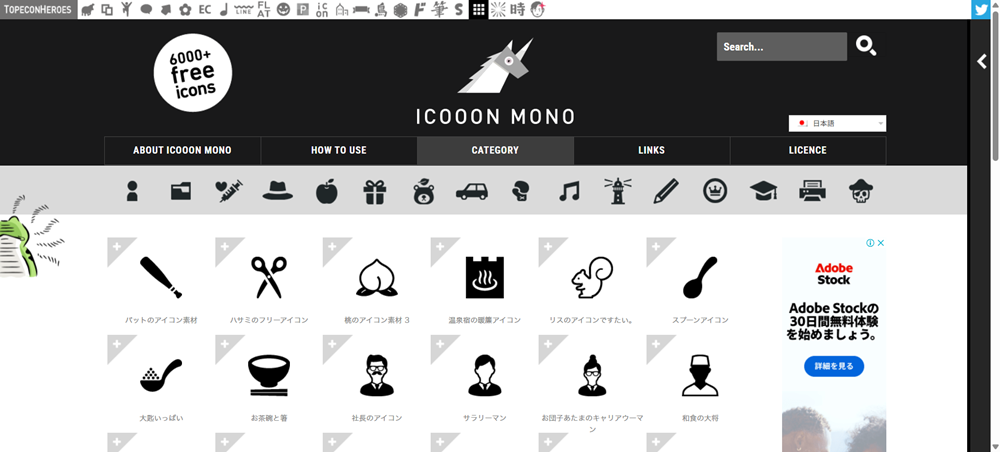
▲icoon-monoは、検索するといろんなアイコンが出てくるサイトです。
イラスト
アイコンと写真の中間に存在がイラストです。
いろんな絵柄があることから分かる通り、イラストにはそれぞれの世界観があります。
そのため、使いすぎてしまうと、プレゼン資料の印象をイラストの世界観が支配してしまい、内容が伝わりにくくなるという問題があります。
そのことから、プレゼン資料ではあまりイラストを使わない方がいいとされています。
もし使う場合は、イラストにはいろんな絵柄があるため、それを統一させる…一つの素材サイト、又は同じイラストレーターのものを使う必要があります。
いろんな絵柄が登場してしまうと、見ている人に混乱を与えるからです。
出来ることならイラストではなく、それを代替出来るアイコンを使用するのが好ましいとされています。
写真
そのものを視覚的に示せるため、具体的なイメージを伝えることが出来ます。
具体性が高いため、強いインパクトを与えることが出来るメリットがあります。
見ている人の視線を引き付けることが出来、プレゼン資料の内容へ集中させることが出来ます。
そんな写真ですが、あくまでもサポート役に過ぎないので、写真が主役になってしまうと、プレゼン資料の内容が伝わりにくくなります。
強いインパクトを与えることが出来ることから、プレゼン資料の表紙などに使いのが効果的とされています。
写真の素材を探すには、「ODAN」や「Adobe Stock」、「写真AC」、「ぱくたそ」などのサイトを利用するといいでしょう。
これらは商用利用が可能です。
特に「ODAN」は複数の商用フリー写真サイトから横断検索できるので、大変便利です。
画像を使う場合
1.なるべく大きく使う
これは写真に限っての場合になります。
理由は、抽象度が高い特徴のあるアイコンを大きくすると逆に内容が抽象的になってしまうため分かりにくくなったり、世界観が強いイラストを大きく使うとそれに目を奪われ内容が伝わらなくなったりするからです。
画像を使うメリットがある場合は、画像は大きく大胆に使うことです。
画像を使うメリットは、強いインパクトを与えることにあります。
画像を小さくしてしまうと、強いインパクトを与えることができなくなります。
なので、使うなら大きく大胆に使います。
以下は写真を小さく使った例です。

インパクトがありません。
以下が写真を大きく使った例です。

インパクトが強くなります。
画像はインパクトを強く与える特徴があるので、それならばその特徴を活かすためにも、大きく使うことがいいです。
2.文字と並べるなら画像を左に置く
文字と並べるなら画像を左に置きます。
それには理由があります。
基本的にプレゼン資料は横書きだと思います。
そうなると、見ている人は、自然と左側から右側に見ようという意識が働きます。
そんな時に画像が右側にあると、画像の方に目が奪われ、その後に左側にある文字を見ることになります。
左側から右側に見ようという自然の視線の動きとは真逆になります。
そうすると、見ている人は違和感を感じてしまいます。
以下が画像を右側に置いた例です。

どうしても視線が画像のある右側に奪われてしまい、その後に左側の文字を見るということになり、視線の往復が起こるので、違和感が生じます。
以下が左側に画像を置いた例です。

最初に日がり側の画像に目を奪われ、その後に右側の文字を見るようになるので、左側から右側に自然と視線が動きます。
この方が明らかに違和感がないので、見やすくなります。
自然と左側から右側に見ようという意識があることを頭に入れて、画像は左側に置きます。
3.縦横比を守る
これは、アイコン、イラスト、写真共通です。
画像は縦横比を守ります。
一方向だけに画像を引き伸ばさないということです。
以下が画像を一方向に引き伸ばした例です。

見た目が悪いのがわかると思います。写っている人物が一方向に引き伸ばされているため歪みが生まれしまい印象が悪くなり、見た感じ印象が悪くなりますし、画像に文字があると、それも一方向に引き伸ばされてしまい、読みにくくなります。
以下が縦横の比率を守って引き伸ばした例です。

見た目も普通なので見やすいのが分かると思います。写っている人物に歪みがないため印象は保たれ、画像の文字も一方向に伸ばされていないので読みやすくなります。
これは人物写真などだけではなく、例えば企業のロゴなどや、アイコンやイラストも同様です。
縦横比を守らないで一方向に引き伸ばすと、見た目は悪く、歪みが生じて、文字なども読みにくく、プレゼン資料のクオリティは低くなります。
縦横比を守ることで、見た目もよくなり、歪みもなくなり、文字なども読みやすくなり、プレゼン資料のクオリティは保たれます。
クオリティの高いプレゼン資料を作るためにも、縦横比は守ったほうがいいです。
もし、縦横比を守って拡大してスペースが生まれた場合は場合は、スライドの余った部分をトリミングして調整するといいです。
4.伝えたい内容を合っている画像にする
これは、アイコン、イラスト、写真に共通していることですが、プレゼン資料の内容にあった画像にします。
アイコン、イラスト、写真が、プレゼン資料に合っていないと、見ている人に混乱を与えます。
内容も伝わりにくくなります。
以下がプレゼン資料の内容に合っていない画像を入れた例です。
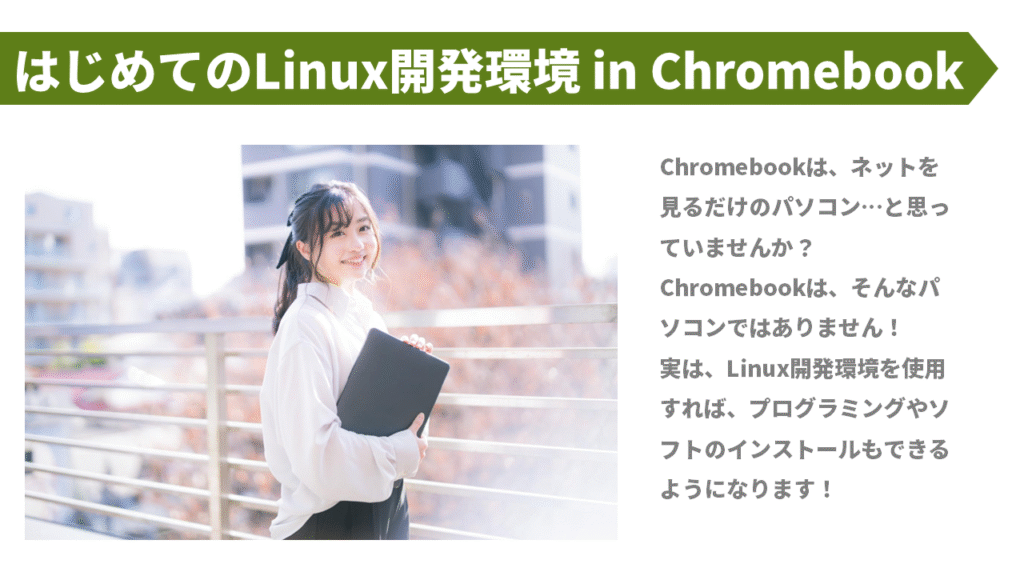
パソコンを持っている女性の写真だと、Linux開発環境を使用すれば、プログラミングやソフトのインストールも出来る、という内容と合っていません。
以下がプレゼン資料の内容に合っている画像を入れた例です。

この画像だと、パソコンを使用しているため、Linux開発環境を使用すれば、プログラミングやソフトのインストールも出来る、手の仕草が「こんなことも出来るよ」という感じに受け取れるので、プレゼン資料の内容になっています。
画像一つだけでも、プレゼン資料の印象は変わるので、内容に合っているものを使うのがいいです。
5.塗りアイコンと線のアイコンを使い分ける
アイコンを使う際に知っておくべきことは、アイコンには2種類あり、それを統一させて使うことです。
アイコンの種類ですが、以下があります。
●塗りアイコン(塗りつぶされたアイコン)
色がはっきりしているため目立ちやすいのが特徴
●線のアイコン
視覚的に控えめで軽やかな印象が特徴
これをまず統一させて使うことが大切です。
以下が統一させていない例です。

これだと統一感がないため、見る人に違和感を与え、内容に集中できなくなります。
以下が統一させた例です。
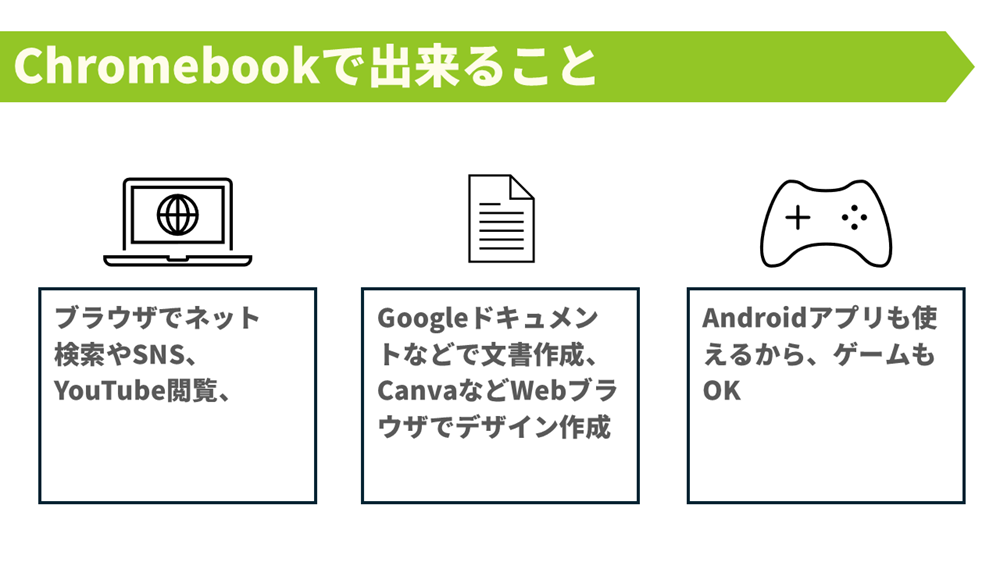
さて、塗りアイコンと線のアイコンですが、使用する際は、以下を基準にします。
●塗りアイコン…重要なポイントやメインメッセージを強調するのに適したアイコンです。また、スライド内の他の要素が少ない場合に使うと、デザイン全体が引き締まり視覚的なバランスが取りやすい特徴があります。
●線のアイコン…: あまり強調しすぎずにさりげなく情報を伝えたい時に適したアイコンです。情報量が多いスライドや複雑なレイアウトでも主張しすぎないため、全体をすっきり見せることができる特徴があります。
なので、今回のプレゼン資料では、要素も少ない点から、塗りアイコンが合っています。
以下が、プレゼン資料のアイコンを塗りアイコンにした例です。
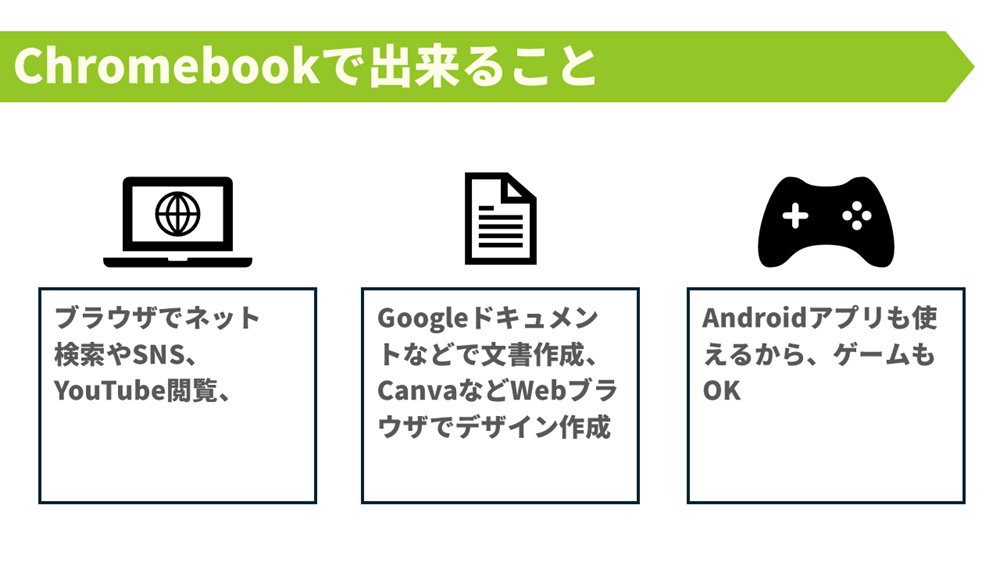
6.イラストを統一させる
イラストですが、世界観が強い画像であることから、バラバラなテイストを使ってしまうと、資料全体にまとまりがなくなってしまい、見る人に違和感を与えてしまいます。
そのようなプレゼン資料は、見る人の集中力を削いでしまいます。
バラバラのテイストのイラストが入ったプレゼン資料は、視覚的にまとまりがなくなり、クオリティが低いものになってしまいます。
以下が、バラバラのテイストのイラストが入ったプレゼン資料の例です。

見て分かる通り、バラバラのテイストのイラストが入っていると、世界観が強い画像だけに、視覚的にまとまりがなく、見てて疲れる資料になってしまっています。
以下が、テイストが統一されたイラストが入ったプレゼン資料の例です。

テイストが統一されているので、視覚的にまとまりがあり、読みやすいプレゼン資料になっています。
イラストは、テイストが統一しているものを入れたらいいです。
同じテイストのイラストですが、同じサイト又は同じイラストレーターさんのものを使うといいです。
今回、PowerPointでの画像の効果的な使い方について書きました。
もし、このブログ記事が参考になれば幸いです。


